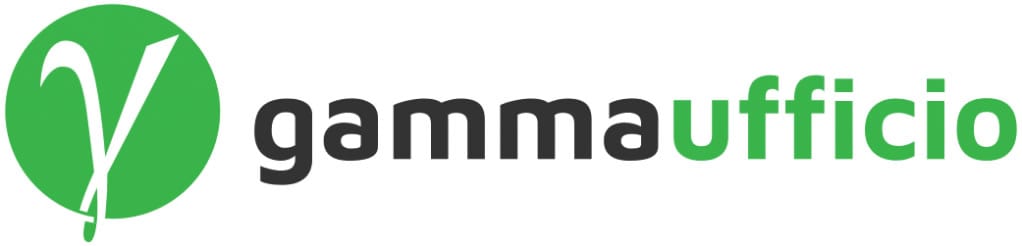Windows 8 aveva causato uno shock abbandonando il menu Start, uno degli elementi iconici del sistema operativo Microsoft, in favore di una schermata Start più adatta ai dispositivi touch, ma viceversa poco efficace se utilizzata con un computer di tipo tradizionale.
Windows 10 ha recuperato la forma del vecchio menu Start, ma l’ha riempito con i contenuti dello Start Screen di Windows 8.
Al suo interno, infatti, trovano posto anche i riquadri animati delle App modern e universal, che ripropongono più in piccolo l’aspetto e le funzioni dello Start Screen.
 Alcune delle funzioni del vecchio menu Start sono confinate alla prima colonna, che consente di accedere alle impostazioni, di arrestare il computer, di raggiungere l’elenco completo dei software installati e così via.
Alcune delle funzioni del vecchio menu Start sono confinate alla prima colonna, che consente di accedere alle impostazioni, di arrestare il computer, di raggiungere l’elenco completo dei software installati e così via.
Nella lista Tutte le App (l’equivalente del vecchio Tutti i programmi) gli elementi sono organizzati in ordine alfabetico, e suddivisi per lettera iniziale.
Chi ha installato molte applicazioni troverà utile la funzione che permette di muoversi velocemente tra una sezione e l’altra: basta fare clic sull’intestazione della sezione (il numero o la lettera iniziale) per aprire un pannello con tutte le lettere dell’alfabeto. Un secondo clic porta alla sezione relativa.
Per raggiungere velocemente un software nell’elenco Tutte le app basta fare clic su una delle sezioni e poi sulla lettera iniziale del programma cercato.
Una delle maggiori critiche allo Start screen di Windows 8 riguardava le animazioni dei riquadri, che molti utenti trovavano fastidiose.
Il problema è stato ereditato anche da Windows 10, ma è facile porvi rimedio: basta fare clic destro sul riquadro, e selezionare Altro/Disattiva riquadro animato nel menu contestuale. In modo simile si può anche controllare la dimensione dei riquadri: per guadagnare spazio si può fare clic destro su un riquadro e scegliere Ridimensiona/Piccolo.
Purtroppo, queste modifiche devono essere applicate singolarmente per ogni riquadro: il sistema di selezione multipla presente in Windows 8 (Ctrl+Clic) non funziona più.
Personalizzare il menu Start richiede molta pazienza: bisogna eliminare uno per uno i riquadri indesiderati, aggiungere quelli delle App e dei programmi da mantenere a portata di clic, e infine modificarne le dimensioni, uno per uno.
Dopo aver provato diverse varianti, abbiamo adottato un approccio minimalista: abbiamo eliminato tutti i riquadri predefiniti e li abbiamo sostituiti con i collegamenti delle applicazioni e delle utility che utilizziamo più spesso.
Le abbiamo suddivise in tre o quattro gruppi e abbiamo rimpicciolito i riquadri al minimo; infine abbiamo diminuito per quanto possibile le dimensioni del menu stesso, raggiungendo con il cursore i bordi destro e superiore del menu e trascinandoli verso sinistra e poi verso il basso.
Ma è una questione di gusti, e il nuovo menu Start è abbastanza flessibile da permettere approcci diversi.